Ücretsiz Minecraft Server Nasıl Kurulur?
Ücretsiz Minecraft server açma, kurma adımlarını bu oyun rehberimizde sizlere anlatıyor olacağız.

Arkadaşlarınızla Minecraft’ın tadını çıkarmak istiyor ancak özel bir server / sunucu satın alacak paranız yok mu? Endişelenmeyin, ücretsiz olarak nasıl kurabileceğiniz aşağıda açıklanmıştır.
Minecraft, dünya çapında milyonlarca oyuncu tarafından oynanan en iyi hayatta kalma oyunlarından biridir. Ancak diğer çok oyunculu oyunlardan farklı olarak, oyunu arkadaşlarınızla oynamak için kendi özel Minecraft sunucunuzu kurmanız gerekir. 7/24 çalışır durumda bir server / sunucuya sahip olmak pahalı olabilir, ilk etapta oyun için ödediğiniz yüksek fiyattan bahsetmiyoruz bile.
Ama arkadaşlarınızla Minecraft’ın tadını çıkarmak için gerçekten ceplerinizi boşaltmanız ve bir sunucu satın almanız gerekiyor mu? Hiç de bile. Neyse ki Minehut ve Aternos gibi web siteleri hiçbir gizli maliyet olmadan kendi ücretsiz Minecraft sunucunuzu kurmanıza izin veriyor.
Minehut ile Ücretsiz Minecraft Sunucusu Açma
Minehut ile ücretsiz bir oyun serverı kurmak için minehut.com’a gidin ve Saniyeler İçinde Kaydol düğmesine tıklayın. Bir sonraki ekranda adınızı ve diğer kimlik bilgilerinizi girin. Ardından Kayıt bitiş hesap kaydına. Son olarak, e-posta adresinizi doğrulayın ve Minehut otomatik olarak hesabınıza giriş yapacaktır.
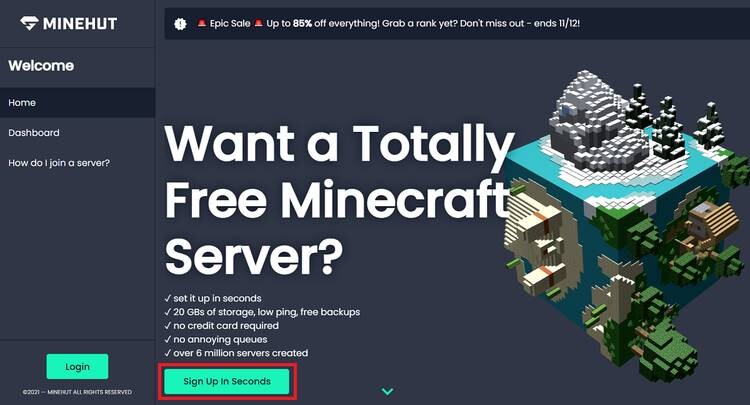
Hesap panosunda, Server / Sunucu Ekle düğmesine tıklayın, istediğiniz server / sunucu adını yazın ve Oluştur’a basın. Ekran yüklendikten sonra, ücretsiz Minecraft serverı kullanmaya başlamak için Sunucuyu Etkinleştir düğmesine tıklayın.
Minehut, sunucuyu sizin için hazırlarken 30 saniye beklemenizi isteyecektir. DDOS korumalı sunucu aktarım istemi göründüğünde Devam düğmesine tıklayın.
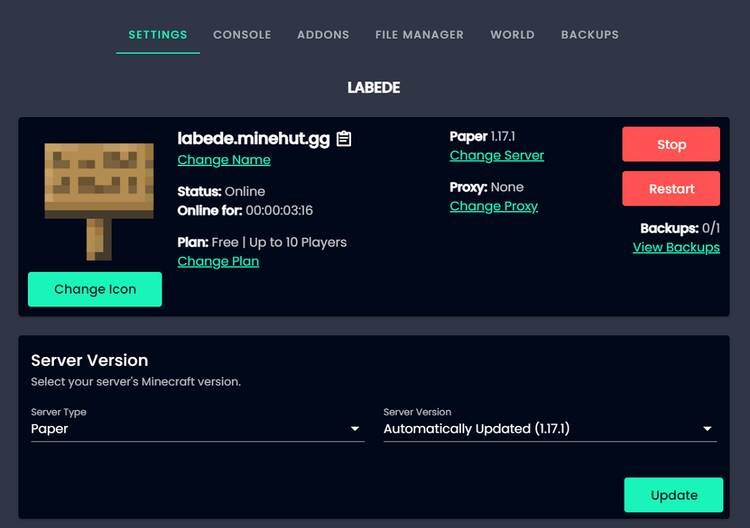
Server panosu, sunucuyu başlatma ve durdurma, konsola erişme, dosya yöneticisini kullanarak oyun dosyalarını görüntüleme, Minecraft eklentileri ekleme ve yapılandırma , mevcut oyun dünyasını yönetme ve yedekler oluşturma seçenekleri sunar.
Ayrıca “Günün Mesajı” sunucusunu değiştirebilir veya sayfayı aşağı kaydırarak sunucu özellikleriyle oynayabilirsiniz.
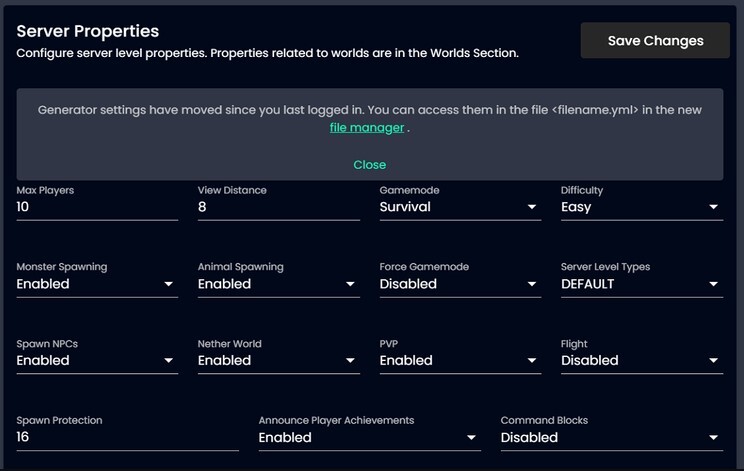
Gördüğünüz gibi ücretsiz sunucu planı, sunucuya en fazla 10 oyuncunun katılmasına izin veriyor. Ayrıca, ücretsiz bir hesapla en fazla iki sunucu oluşturabilirsiniz. Minehut ayrıca platformlar arası oynamayı da destekler; bu, hem Java hem de Bedrock Edition oyuncularının sunucunuza katılabileceği anlamına gelir.
Minehut Sunucusuna Nasıl Katılabilirsiniz?
Minecraft Java oyuncuları oyuna server adresini ( servername.minehut.gg ) ekleyerek doğrudan sunucuya katılabilir.
Öte yandan Bedrock veya Pocket Edition oyuncularının servera katılmak için ek bir adımdan geçmeleri gerekiyor. İlk olarak, 19132 numaralı bağlantı noktasındaki bedrock.minehut.com sunucusuna katılmanız gerekecek . Ardından , sunucuya erişmek için sohbete “ /join servername.minehut.gg “ yazın. Sunucu açıksa, otomatik olarak o belirli dünyaya ışınlanacaksınız.
Örneğin Minehut server adresiniz ” random.minehut.gg ” ise, önce ” bedrock.minehut.com ” a üye olacaksınız , ardından sunucuya katılmak için sohbete “ /join random.minehut.gg “ yazacaksınız.
Aternos ile Ücretsiz Minecraft Sunucusu Açma
Aternos, oyunculara özel Minecraft sunucuları sunan başka bir ücretsiz platformdur. Tıpkı Minehut gibi, Aternos ile sunucu kurmak çocuk oyuncağı. Tek yapmanız gereken ücretsiz bir hesap oluşturmak, bir sunucu eklemek ve beğeninize göre yapılandırmak.
Başlamak için önce aternos.org adresini ziyaret edin. Ardından sağ alt köşede bulunan Play düğmesine tıklayın.
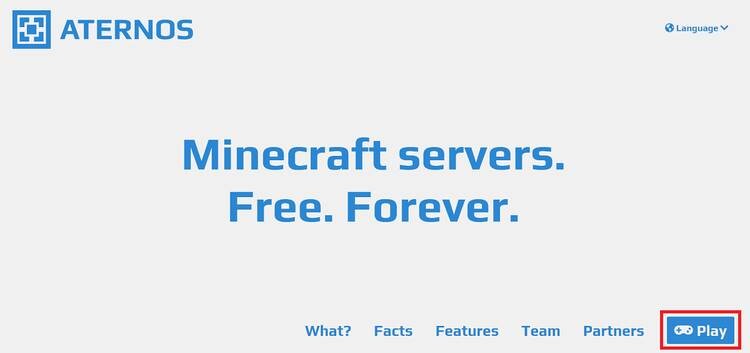
Burada ücretsiz bir hesap için kaydolabilir veya mevcut bir hesaba giriş yapabilirsiniz. İsterseniz Google hesabınızı kullanarak da oturum açabilirsiniz. Bir e-posta adresi belirtmenin isteğe bağlı olduğunu ve hesabınızı yalnızca bir kullanıcı adı ve şifre kullanarak oluşturabileceğinizi unutmayın. Hesabınıza giriş yaptıktan sonra, Bir sunucu oluştur düğmesine tıklayın.
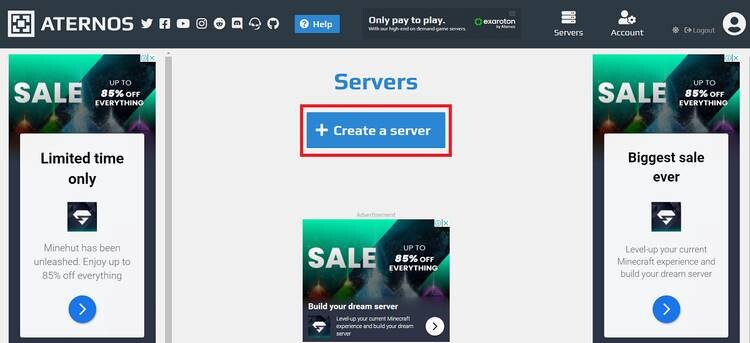
Ardından, sunucu adını ve açıklamayı belirtin. Ayrıca burada Java Sürümü ve Bedrock/Pocket Sürümü arasında seçim yapabilirsiniz. Minehut’tan farklı olarak Aternos’un platformlar arası oynamayı desteklemediğini ve her iki sürüm için ayrı serverlar oluşturmanız gerekeceğini unutmayın. Devam etmek için Oluştur düğmesine tıklayın.

Server panosunda, sunucunuzu başlatma seçeneğiniz olacaktır. Sunucunuzu yönetmek için sol kenar çubuğundan bir seçenek belirleyin. Yazılım sekmesine geçerek Bedrock ve Java sürümleri arasında geçiş yapabilirsiniz.
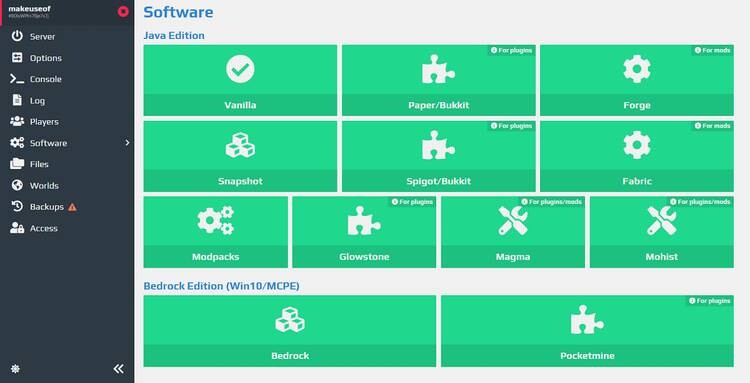
Aynı şekilde, Konsol ve Dosya seçenekleri, oyuncuların sırasıyla konsola ve dosya yöneticisine erişmesine izin verir. Dünyalar ve Yedeklemeler seçeneğini kullanarak yeni dünyalar oluşturabilir veya mevcut dünyanızı yedekleyebilirsiniz.
Aternos’ta bir sunucu birden fazla kullanıcı tarafından kontrol edilebilir. Bu, uygun olmadığınızda diğer oyuncuların da sunucunuzu başlatabilmesini veya durdurabilmesini sağlamak içindir. Başka bir moderatör eklemek için sol kenar çubuğundan Erişim sekmesine tıklayın ve kullanıcının Aternos kullanıcı adını belirtin.

Fazladan para harcamadan Minecraft oynamak için kendi özel ücretsiz server alabilmeniz harika. Aternos ve Minehut gibi çevrimiçi hizmetler bazı sınırlamalar içerir. Her şeyden önce, oyuna katılabilecek oyuncu sayısında bir üst sınır var. Ayrıca, tam teşekküllü bir topluluk sunucusu kurmayı planlıyorsanız yeterli olmayabilir, sınırlı bir belleğe de sahip olursunuz.
Özel sunucuların yanı sıra, diyarlara katılma, herkese açık bir sunucuda oynama veya Minecraft’ta yeni bir tek oyunculu dünya başlatma seçeneğine de sahipsiniz.
ellerine sağlık
siteden serveti başarılı bir şekilde kurdum eline sağlık